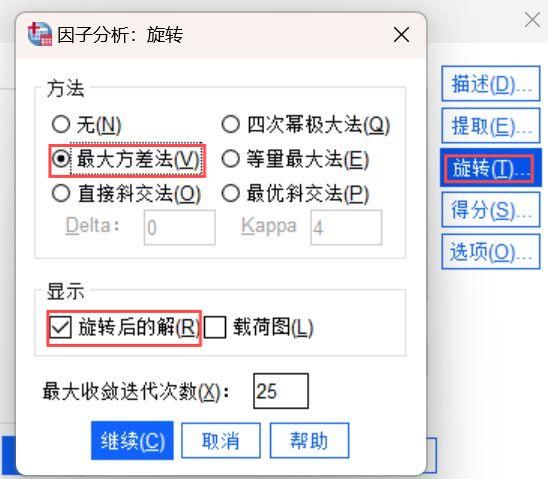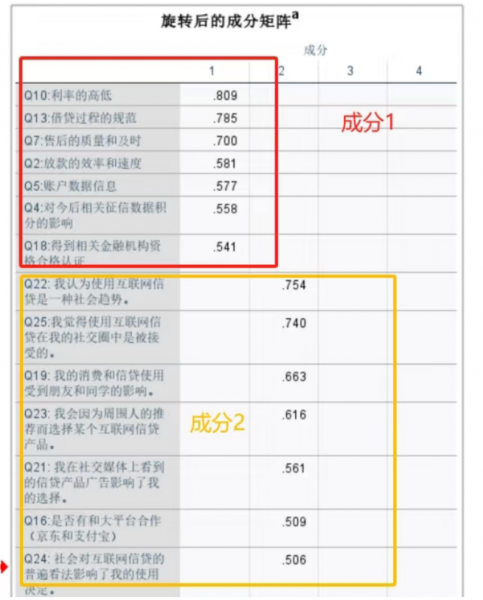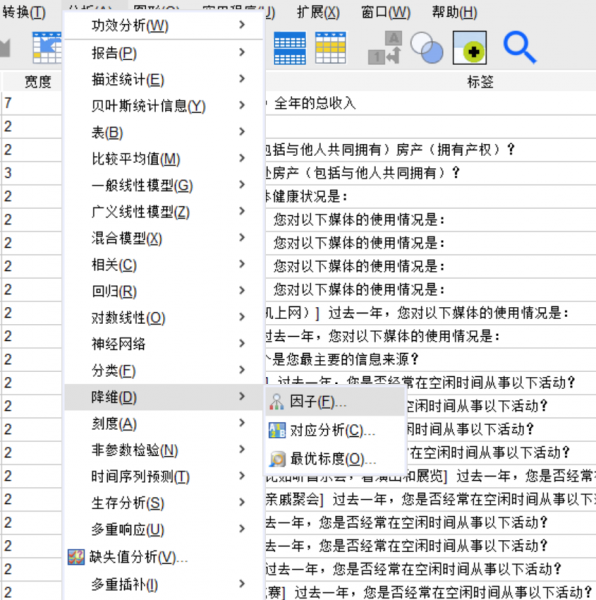- 首页
- 产品
- 下载
-
帮助中心
SPSS因子负荷系数表怎么做 SPSS因素负荷是哪个值
发布时间:2025-06-30 17: 01: 00
品牌型号:联想ThinkBook
系统:windows10 64位旗舰版
软件版本:IBM SPSS Statistics 29.0
在数据分析领域,SPSS因子分析可以从众多变量中提取出少数因子,这种方法一般是通过构建的指标体系计算出因子得分,而知晓因子负荷系数可以帮助研究者优化实验数据,从而实现对繁杂数据的标准化处理。今天,我们以SPSS因子负荷系数表怎么做,SPSS因素负荷是哪个值这两个问题为例,带大家了解一下SPSS因子负荷的相关知识。
一、SPSS因子负荷系数表怎么做
因子负荷系数指的是相应数值的方差比例,因子负荷系数越大表示变量预测的公共因子越多,其因子结构的表现更佳,例如因子载荷大于0.71表示公共因子解释对应变量50%的方差,属于因子分析的理想情况。
1、下图是针对某校大学生展开的网络贷款认知调查的数据信息。研究者想要了解当代青年人群的消费观,由于问卷涉及的题项众多,例如大学生对网络借贷过程的认知、大学生自身的经济条件、学校有关经济管理的课程设置等情况,所以需要通过因子分析来简化繁杂数据。

图1:某校大学生的网络信贷观念 2、首先需要进行KMO和巴特利特球形检验,这是进行后续因子载荷分析的必要前提,只有KMO大于0.5且显著性小于0.05才能够证明相应数据的采集符合因子分析的基本条件。所以我们先要找到SPSS数据编辑页面的降维功能,在其中因子分析的描述模块勾选初始解、系数以及KMO相关的题项。

图2:降维模块的因子分析 3、当特征值大于1且方差贡献率大于80%时,因子分析可以提取公共因子变量,如果指标过多致使因子表现不明显,可能还需要旋转因子矩阵的数据支持。所以我们在因子提取的功能页面勾选未旋转因子解和相关性矩阵,并且完成特征值大于1的选项设置。

图3:因子提取的题项设置 4、一般情况下,旋转因子结果通过最大方差法进行计算和分析,我们按照常规设置进行因子分析的旋转题项的操作设置,同时选择后续结果显示旋转后的解,得以清晰明确地获悉因子载荷的计算过程。
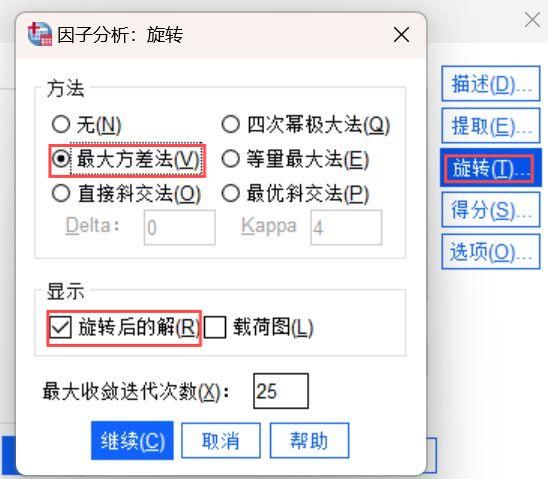
图4:显示旋转解 二、SPSS因素负荷是哪个值
除了判断数据是否适合用来进行因子分析的KMO相关检验,旋转后的成分矩阵得出的因子负荷系数可以使每个题项归列为明确的公共因子之中,而将大于特征值1的成分予以保留的总方差解释进一步计算方差贡献率,有助于高效的数据简化。
1、KMO相关检验的值介于0至1之间,越接近1表明变量数据越适合做因子分析,下图的KMO取样适切性量数为0.744且巴特利特球形度检验的显著性小于0.05表示案例数据通过因子分析的前置测验。

图5:通过因子分析前置测验 2、下图所示,按照因子负荷系数大小排列,成分1能够解释Q10、Q13、Q7、Q2、Q5、Q4、Q18的变量,其中,Q10利率的高低这一最大的因子负荷系数为0.809,成分2能够解释Q22、Q25、Q19、Q23、Q21、Q16、Q24的变量,而Q22我认为使用互联网信贷是一种社会趋势这一最大的因子负荷系数为0.754。
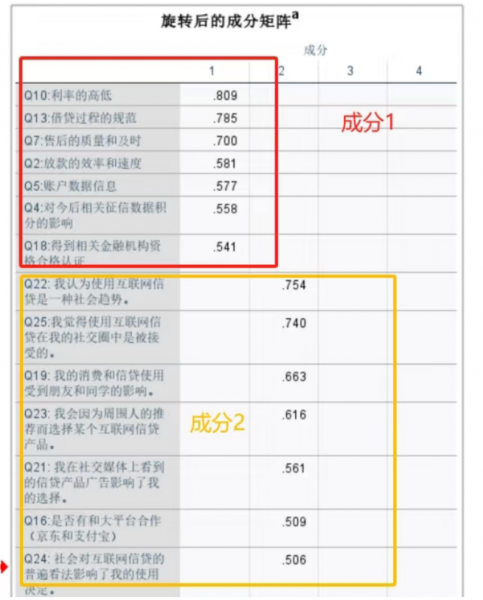
图6:Q10为成分1最大因子载荷的题项 3、在如下的总方差解释表中,初始特征值表示每个因子的方差贡献,一般主成分可解释的总变量占比应当超过60%。在本案例数据的分析结果中,前两个因子特征值分别为6.26和2.351,累计解释了86.116%的总方差。

图7:符合常规的总方差解释数据 三、小结
以上就是SPSS因子负荷系数表怎么做,SPSS因素负荷是哪个值的解答。如果想要从繁杂变量之中提取少数因子来简化数据,推荐使用SPSS因子分析方法计算因子负荷系数。最后,也欢迎大家前往SPSS的中文网站,学习更多关于数据分析的操作技巧。
展开阅读全文
︾
标签:SPSS因子分析,SPSS因子分析步骤
读者也访问过这里:热门文章SPSS数据分析显著性差异分析步骤 SPSS显著性差异分析结果怎么看数据的显著性差异分析主要有三种方法,分别是卡方检验、T检验和方差分析。这三种方法都有具体的数据要求:卡方检验是对多个类别的数据进行分析,T检验是对两组数据进行分析,方差分析是对多组数据进行检验。下面,小编具体说明一下SPSS数据分析显著性差异分析步骤,SPSS显著性差异分析结果怎么看。2022-01-07实践SPSS单因素方差分析之检验结果解读在《实践SPSS单因素方差分析之变量与检验方法设置》一文中,我们已经详细地演示了IBM SPSS Statistics单因素方差分析方法的变量选择以及相关的选项、对比设置。2021-01-11spss如何做显著性分析 spss显著性差异分析怎么标abc在统计分析中,显著性分析是分析相关因素之间是否存在显著影响关系的关键性指标,通过它可以说明分析结论是否由抽样误差引起还是实际相关的,可论证分析结果的准确性。下面大家一起来看看用spss如何做显著性分析,spss显著性差异分析怎么标abc。2022-03-14SPSS回归分析中的f值是什么 SPSS回归分析F值在什么范围合适回归分析中以R表示相关性程度的高低,以F评价回归分析是否有统计学的意义,使用IBM SPSS Statistics进行回归分析,可以非常快速的完成R,F的计算,并且给出回归曲线方程,那么,SPSS回归分析中f值是什么?SPSS回归分析F值在什么范围合适,本文结合实例向大家作简单的说明。2022-07-22SPSS多元logistic回归分析的使用技巧回归分析是数据处理中较为常用的一类方法,它可以找出数据变量之间的未知关系,得到较为符合变量关系的数学表达式,以帮助用户完成数据分析。2021-04-26SPSS相关性分析结果怎么看相关性分析是对变量或个案之间相关度的测量,在SPSS中可以选择三种方法来进行相关性分析:双变量、偏相关和距离。2021-04-23最新文章SPSS ROC阈值怎样确定 SPSS ROC阈值选择导致敏感度过低怎么办说到阈值分析,我们脑海中可能会想到常规的寻找阈值关键临界点的分析方式(例如在医学当中会通过阈值分析的方式来确定药物在病人体内生效的时间临界点)。但是在有些分析场景中,就需要用到ROC曲线作为阈值分析的工具,ROC曲线作为阈值分析中的一个重要工具,可以用来找到数据点位发生明显截断变化的临界点。下面以SPSS为例,给大家介绍SPSS ROC阈值怎样确定,SPSS ROC阈值选择导致敏感度过低怎么办。2025-12-17SPSS趋势卡方怎么做 SPSS趋势卡方检验怎么看正相关趋势卡方是SPSS中检验变量相关性的方法之一,当我们的分析数据中存在多个变量时,就可以使用趋势卡方来检验这些变量是否相互关联、相互影响。检验完毕后,我们也可以根据这些检验结果来选择更加合适的数据分析模型。今天我就以SPSS趋势卡方怎么做,SPSS趋势卡方检验怎么看正相关这两个问题为例,来向大家讲解一下趋势卡方的相关知识。2025-12-17SPSS如何计算线性回归 SPSS线性回归数据分析SPSS是一款功能十分强大的数据分析软件,它将原本复杂的数据分析工作变得简洁化,并通过友好的图像界面满足普罗大众的日常需求。而线性回归是SPSS中最核心的功能模块之一。今天我就以SPSS如何计算线性回归,SPSS线性回归数据分析这两个问题为例,来向大家讲解一下有关线性回归的知识。2025-12-17SPSS标准化残差怎么计算 SPSS标准化残差图怎么看回归分析是SPSS中的重量级分析模型,而其中的标准化残差则是用于观察变量与回归模型之间的适配程度。通过残差值,我们可以找到数据中隐藏的极端个案。在医药学、基因分析等领域,实验人员经常借助标准化残差来找寻诸多分析结果中的特殊个案或异变量,进而对这些特殊的案例进行深度研究。今天我就以SPSS标准化残差怎么计算,SPSS标准化残差图怎么看这两个问题为例,来向大家讲解一下有关标准化残差的相关知识。2025-12-17SPSS结果中显著性水平怎么看 SPSS输出查看器内容保存方式作为一款专业的数据分析软件,SPSS软件凭借着自身专业的功能与过硬的数据分析本领,受到了众多用户的青睐。而在使用SPSS的过程中,显著性分析是大家经常会遇到的问题。显著性分析的主要作用是帮助我们分析两组或者多组变量之间的显著性关系,在得到数据显著性分析的结果后,会需要把数据内容进行保存和留用。接下来给大家介绍SPSS结果中显著性水平怎么看,SPSS输出查看器内容保存方式的具体内容。2025-12-17如何将问卷星中的数据导入SPSS 如何对问卷星的数据进行SPSS分析如今无论是在职场还是大学校园,都经常会用到问卷调查。问卷调查可以帮我们快速收集用户数据,了解用户的需求、关注点,帮助我们从数据中分析出研究方向、需要如何改进。而问卷星是常用的用来收集用户问题的问卷调查软件之一。下面就来说说如何将问卷星中的数据导入SPSS,如何对问卷星的数据进行SPSS分析的相关内容。2025-12-17微信公众号
欢迎加入 SPSS 产品的大家庭,立即扫码关注,获取更多软件动态和资源福利。
读者也喜欢这些内容:
-

SPSS显著性小于0.001的意义 SPSS显著性大于0.05怎么办
在使用SPSS软件进行数据分析工作的过程中,得到的显著性水平分析结果具有极为重要的作用。它能够帮助我们衡量变量之间是否存在真实的关联,或者不同组别数据之间是否存在实质性的差异。今天我们就一起来探讨关于SPSS显著性小于0.001的意义,SPSS显著性大于0.05怎么办的问题。...
阅读全文 >
-
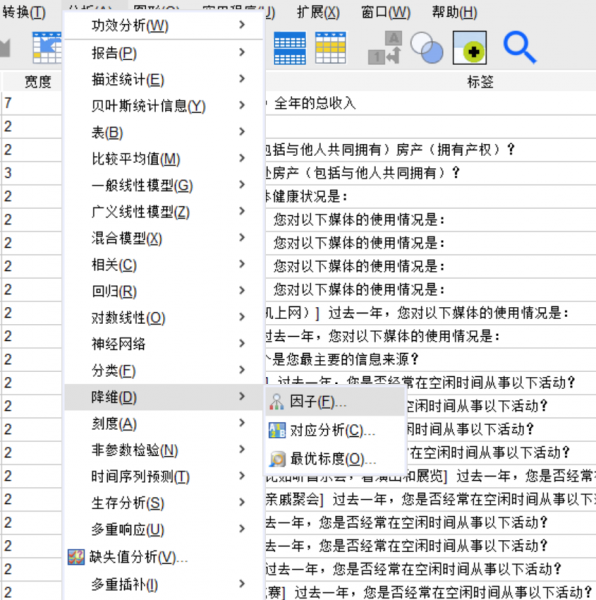
SPSS探索性因子分析是什么 SPSS探索性因子分析步骤
提到SPSS数据分析,很多人都能想到数值的计算和对比,然而,数据分析不仅仅是求取差异性的问题,SPSS的功能模块广泛应用于探究数据共性的领域,例如探索性因子分析的方法,便是把复杂的多组数据划分为几个共同的变量维度。本文以SPSS探索性因子分析是什么,SPSS探索性因子分析步骤这两个问题为例,给大家介绍一下SPSS探索性因子分析的知识。...
阅读全文 >
-

SPSS Tukey检验是什么 SPSS Tukey检验怎么做
在数据分析领域,Tukey事后检验经常作为SPSS方差分析的重要结果,也就是被用来分析多组变量在某方面的水平均值是否具有显著差异,例如不同类型药物的治疗效果、不同款式产品的销售量、不同年龄段儿童的智力发育水平等等。本文以SPSS Tukey检验是什么,SPSS Tukey检验怎么做这两个问题为例,简单介绍一下Tukey检验的相关知识。...
阅读全文 >
-

SPSS交叉验证是什么 SPSS交叉验证如何实现
在数据分析领域,如果想要对多组不同类型的变量进行交叉分析,研究者通常借助SPSS描述统计的功能应用来建立交叉表格,然后再依据交叉表的数值进行卡方检验。本文以SPSS交叉验证是什么,SPSS交叉验证如何实现这两个问题为例,带大家了解一下SPSS交叉验证的知识。...
阅读全文 >
-